Erste Eindrücke vom Vodafone GPS-Tracker
WERBUNG | Vor einigen Wochen gab mir mytest | #mytestCurve die Möglichkeit, mich als Tester für den Vodafone Curve, einen smarten GPS-Tracker, zu bewerben. Gesagt, getan. Du weißt, ich finde solche Gadgets einfach super!
Als dann endlich die Bestätigung zur Testteilnahme sowie kurz darauf folgend die Lieferung eintrudelte, war ich sehr gespannt.
Hinweis zum Produkttest: Das Gerät hat mir mytest kostenfrei überlassen. Diesen Blogartikel schreibe ich explizit nicht auf Veranlassung von mytest, Vodafone oder anderen beteiligten Firmen! Ich deklariere den Artikel dennoch als Werbung, da ich den Artikel nicht kaufen musste.
Abgeliefert hatte mir DHL ein Päckchen, das sich anfühlte, als wäre es schlichtweg leer. Natürlich habe ich das Päckchen schnell aufgerissen um mich vom Gegenteil zu überzeugen. Ein unscheinbar aber nicht billig verpackter Vodafone Curve Smart GPS Tracker lachte mich an. Und ich zurück.
Okay, genug um den heißen Brei herum erzählt. Jetzt gehts los. Ich zeige dir auf den folgenden Seiten, wie das Teil hier ankam und was nötig war, um den Curve starten zu können. Wir sprechen hier über ein Smart Gadget – die Einrichtung selbst muss daher natürlich auch “smart” laufen.
Vodafone Curve – Verpackung und Lieferumfang
Einfache, zweckmäßige und stabile Verpackung. Ansprechendes Design. Nicht langweilig, nicht aufdringlich. Irgendwie edel. Das Vodafone-Branding hält sich zudem sehr zurück.
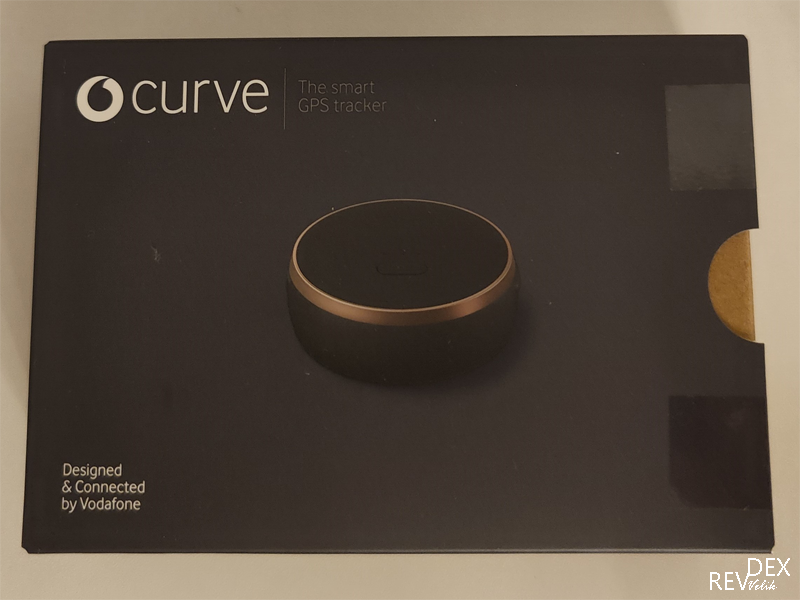
Direkt fällt bei dieser Lieferung auf: Es wurde auf unnötige Folien verzichtet. Vodafone bringt zudem lediglich das Firmenlogo auf den Karton (oben links) sowie einen wenig penetranten Hinweis zur Marke. Auch ein erster Blick in das Innere des Kartons spricht eine klare Sprache.

Es dürfte nicht nur eine Designfrage sein. Vodafone setzt auf schlichten Recycling-Karton, sparsame Anweisungen und verzichtet vollkommen auf Farben. Der Curve ist das technisches Statement von Vodafone – das Drumherum ist ein ökologisches Statement. Das gefällt mir sehr gut. Genauso gut gefällt mir der Lieferumfang des Curve.
Lieferumfang des GPS-Trackers

- Vodafone Curve
- Sicherheits- und Garantie-Heft (mehrsprachig)
- USB-Ladekabel mit Magnet-Stecker
- 1 Schlüsselring
- 1 Gummi-Bumper einfach (vormontiert)
- 1 Gummi-Bumper mit Führung für den Schlüsselring
Der Vodafone GPS-Tracker in der Hand
Wie oben schon beschrieben, empfinde ich den Curve als ein optisch sehr ansprechendes Gerät. Auch die Haptik spricht für sich. Die Verarbeitung wirkt grundsolide. Nicht zuletzt durch den massiven Gummi-Bumper.
Der praktische Bumper ist wohl auch ein Mitgrund für den Magnetstecker zum Aufladen des Akkus am USB-Steckplatz. Hier hätte ich mir einen USB-C gewünscht. Das hätte aber dann das gesamte Designkonzept verworfen. Den Bumper muss man zum laden nicht abnehmen. Ähnlich vieler Smartwatches.
Das Gerät verfügt zudem über Status-LEDs. Sie geben dir verschiedene Informationen und auch Rückmeldung zum Akkustand. Die Leuchtkraft ist mehr als nur ausreichend.
Leichtgewicht

Mit der Größe eines IKEA-Teelichts und einem Gewicht von gerade einmal 27 Gramm, wird frau den Tracker kaum in ihrer Handtasche bemerken und der Hund ihn nicht am Halsband.
Einsatzbereiche dürften sich also reichliche ergeben. Zumindest wird der kleine Tracker nicht unangenehm auffallen oder wie lästiges Gewicht vorkommen.
Keine Steckplätze im Vodafone Tracker
Einen Steckplatz für eine SIM-Karte, wie du ihn vielleicht von billigen Trackern kennst, wirst du beim Curve vergeblich suchen. Vodafone setzt hier auf eSIM.
Was ist eine eSIM?
Eine eSIM ist die digitale Variante der SIM-Karte. SIM-Karten kennst du schon. Das ist der Chip zum Handyvertrag, der ins Handy gesteckt wird. Ohne SIM-Karte weiß dein Handy nicht, was es mit seiner Funkantenne anstellen soll. Durch eSIM gibt es keinen Chip mehr, den man in ein Gerät steckt. Alles einprogrammiert. So sendet das Gerät direkt an den Betreiber und wartet auf eine Dienstfreigabe. Die bekommst du, sobald du den Dienst abonniert hast – mehr dazu weiter unten.
Vodafone Smart-App – Curve mit dem Handy verbinden
Was wäre in smartes Gerät ohne Anbindung an ein Smartphone? Genau: Ein Ding. Wie alle anderen auch. Der Vodafone Curve kann mit Android und mit iPhone kommunizieren. Zu Apple-Produkten kann ich dir nichts sagen. Bei Android bin ich im Spiel.
Vodafone Smart-App herunterladen (Android)
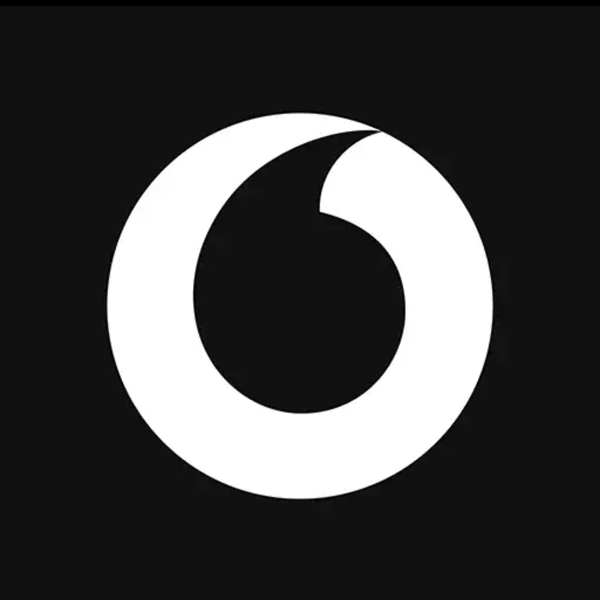 Die Vodafone Smart-App findest du im Google Playstore unter diesem Link. Lade die App mit deinem Android-Smartphone herunter und installiere sie. Da die App nicht übermäßig groß ist – ca. 59 MB -, sollte das schnell passiert sein.
Die Vodafone Smart-App findest du im Google Playstore unter diesem Link. Lade die App mit deinem Android-Smartphone herunter und installiere sie. Da die App nicht übermäßig groß ist – ca. 59 MB -, sollte das schnell passiert sein.
Sobald du die App startest, wird sie dich mit der Aufforderung begrüßen, deine Handynummer einzugeben. Wenn du kein Vodafone-Kunde bist, musst du zusätzlich Kreditkarten-Daten hinterlegen.
Der Grund dafür ist einfach: Per GPS und Mobilfunknetz ortet der Smart-Tracker weltweit. Dazu braucht er eine Verbindung zum Mobilfunknetz. Da das Gerät von Vodafone stammt, ist ein kostenpflichtiger Vodafone-Service erforderlich. Die Nutzung für die ersten zwei Jahre kostenlos. Danach zahlen Vodafone-Kunden über die Handyrechnung, Fremdkunden per Kreditkarte. Der Smart-Service kann in der Folge monatlich gekündigt werden.
Es folgen ein paar der üblichen Schritte zum Einrichten wie bei jeder x-beliebigen App.
Parallel hält dein Smartphone Ausschau nach Curves in der Nähe. Sobald es deinen gefunden hat, bietet es dir eine vierstellige Zahlenkombination an. Die letzten vier Stellen die IMEI-Nummer – also quasi der Identitätsnummer deines Curves. (Alle Mobilfunkgeräte müssen über eine IMEI-Nr. verfügen. IMEI bedeutet: International Mobile Station Equipment Identity.) Die IMEI-Nummer findest du auf dem Barcode, der auf den Karton geklebt wurde.
Nummer abgleichen, anklicken und “ok” drücken.
Tatsächlich ist dein Curve damit schon vollständig eingerichtet und wird dir munter mitteilen, wo er sich gerade befindet.
Funktionen der Vodafone Smart-App
Du wirst vielleicht erschüttert sein, wenn du die App-Bewertungen bei Google Play siehst. Tatsächlich habe ich exakt einen Versuch zum Einrichten und Loslegen gebraucht. Lass’ dich davon nicht abschrecken.
Die App kann folgendes:
- Services: Auskunft zu deinem abonnierten Smart-Service
- Zahlungen: Informationen zu Zahlungsmitteln und Buchungen. Da ich Vodafone-Kunde bin, steht da bei mir: “Du bist Vodafone Kunde. Der Betrag für Deine neu gebuchte Service-Option wird mit der nächsten Mobilfunkrechnung in Rechnung gestellt, oder von deinem Prepaid-Guthaben der Rufnummer XXXXX abgezogen.“
Startbildschirm
Der Startbildschirm der Smart-App zeigt dir direkt eine Live-Karte von Google Maps. Das Icon deines GPS-Trackers kannst du nicht übersehen. Genauso auch die Angabe, wie lang die letzte Standortmeldung zurückliegt.
GPS Standortverlauf
In einem weiteren Reiter auf dem Startbildschirm hast du eine Verlaufsanzeige (“Verlauf“). Dort kannst du dir für jeden beliebigen Tag anzeigen lassen, wo der Tracker war. Jede einzelne Standortmitteilung wird geloggt. Mit vollständiger Adresse. Die Ortung verläuft nach ersten Beobachtungen sehr exakt. Es schwankt gelegentlich zwischen meiner und der Nachbarhausnummer.
Zonen in Curve einrichten
Du kennst deine eigene Adresse und die deiner Arbeit besser als jeder andere. Für solche Orte kannst du einfach eine Zone benennen. Das coole dabei: Sobald dein Tracker eine bestimmte Zone betritt oder verlässt, bekommst du über die App eine Benachrichtigung. Das werde ich die Tage einmal mit meinen Kindern ausprobieren. 😉
App-Einstellungen Vodafone Smart
Der vierte Reiter heißt “Einstellungen” und unterteilt sich in die zwei Bereiche Ortungsmodus und Geräte-Profil.
Ortungsmodus beim Curve einstellen
Es stehen vier Modi zur Auswahl. Je nach Modus ändert sich die Häufigkeit der Standortmeldungen des Trackers. Das wirkt sich natürlich massiv auf die Akkulaufzeit aus.
| Energiesparmodus | Standardmodus | Leistungsmodus | |
| Häufigkeit der Ortung | alle 2 Stunden | alle 30 Minuten | alle 5 Minuten |
| Akkulaufzeit | 7 Tage | 5 Tage | 3 Tage |
Im Bereich Benutzer-Profil kannst du weitere Angaben zu deinem – tadaa – Benutzer-Profil machen.
Das App-Menü sieht so aus (ja! Ich habe meinen Curve “Curvy” genannt):
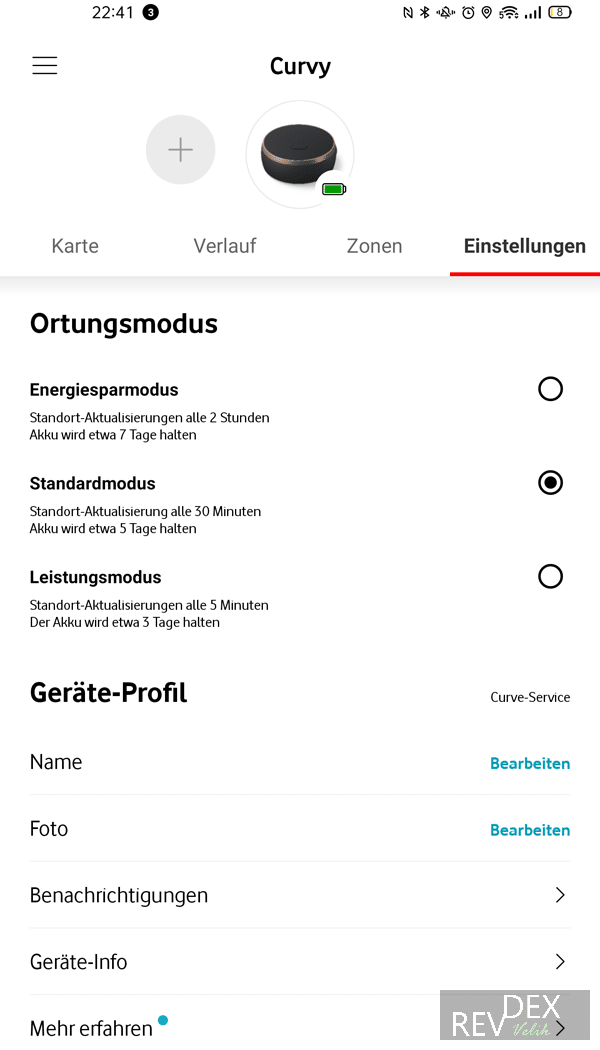
Anküdigung Teil 2:
Vollgas – Curve im täglichen Einsatz
GPS-Tracker beim Sport, im Alltag und mit Kindern
Bis zum Ende der nächsten Woche werde ich den Curve auf Herz und Nieren im Alltagseinsatz testen. Ob beim Sport und bei anderen gängigen Alltagssituationen. Auch die Kinder werden den Curve gerne testen und ihn einfach mit raus nehmen, wenn sie spielen gehen. Ein perfekter Test, um die Zuverlässigkeit der Messdaten in Erfahrung zu bringen.
Stell Fragen, bleib am Ball!
Bleib dabei und lies, was der Curve im Alltag leistet und wo seine Grenzen sind. Da ich diesen Test aus freien Stücken und ohne weitere Gegenleistung mache, werde ich auch darüber berichten, wenn etwas überhaupt nicht passt.
Am besten abonnierst du den Newsletter oder den News-Feed. Beides kostenlos. Und du bleibst immer auf dem Laufenden!
Wenn du spezielle Fragen zum Curve hast, immer her damit. Vielleicht kann ich dir ja weiterhelfen!

Diverse Onlineprojekte, Blogs, Webseiten und was weiß ich, habe ich schon früh gestartet. Nie mit Ambitionen, davon zu leben, sondern um meine Erfahrungen und Ansichten weiterzugeben. Und zwar nicht in erster Linie für Nerds, die ohnehin laufende Tech-Enzyklopädien sind, sondern für “Normalos”. Als Betreiber, Autor, Webmaster (und was hier sonst alles noch anfällt), kann da einige Zeit drauf gehen. Spaß macht’s.
Familienvater, Tech-Enthusiast, Klugscheißer, Trekki, Whovian, Sportler, Leser, Schreiber, Denker – gelegentlich Sparbrötchen und Meckerziege, aber immer mit Spaß bei der Sache.
Sprachen: Deutsch (Muttersprache), Englisch, Russisch (Selbstlerner)
Wenn du mich beeindrucken willst, erzähl mir etwas Neues über Star Trek, Dr. Who oder beweise mir, dass Flacherdler wirklich recht haben. Kurzum, ich bin eigentlich ganz normal und freue mich über jeden Besucher meines Blogs.


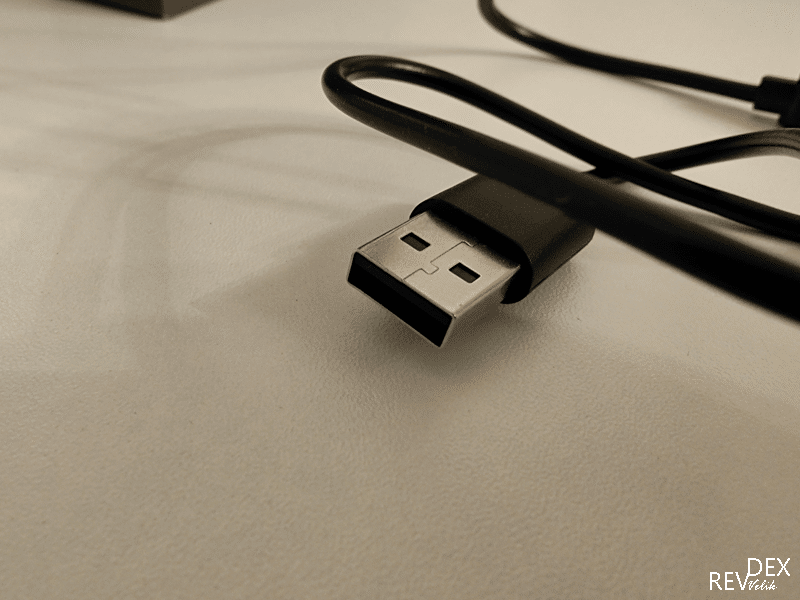


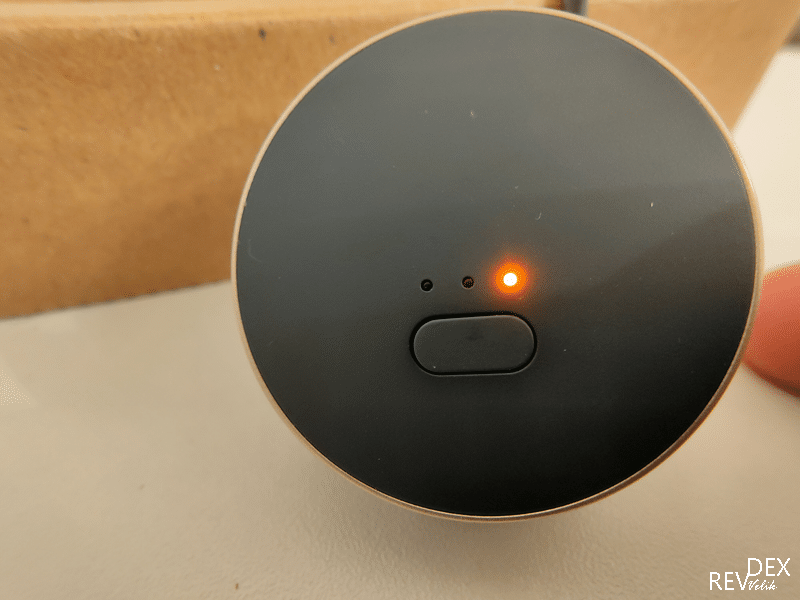


Jetzt muss ich doch mal fragen… da du ja auch Kinder hast, weißt du ob man die App noch auf anderen Handys nutzen kann? Ehepartner etc
Hallo,
ich muss zugeben, das habe ich noch gar nicht versucht. Ich werde es heute Abend ausprobieren. 👍 Ich gebe dann per E-Mail Bescheid.
LG
Velik